
可以看到我的“激活Windows”水印不见了
说实话我也不知道是为什么
但是可以看到在我修改壁纸完后又出现了(最后的一张图片)
 可以看到我没有激活windows11
可以看到我没有激活windows11
———————————————————正式教程————————————————————
注:1.对整个文件夹和对单个图片的操作基本相同
2.更改完后将文件夹或者图片的属性-读取复选框勾上(避免错误)
3.设置了一定要记得点击应用,然后确定,不能直接关掉
 ①进入目录C:\Windows\Web
①进入目录C:\Windows\Web
目录下的文件夹是Windows11内置的主题
选择一个你想更换的文件夹打开(或者更改整个的属性文件夹)

 ②选择一张想要更换的图片(或者整个文件夹),右键-属性-安全
②选择一张想要更换的图片(或者整个文件夹),右键-属性-安全
 ③点击高级
③点击高级
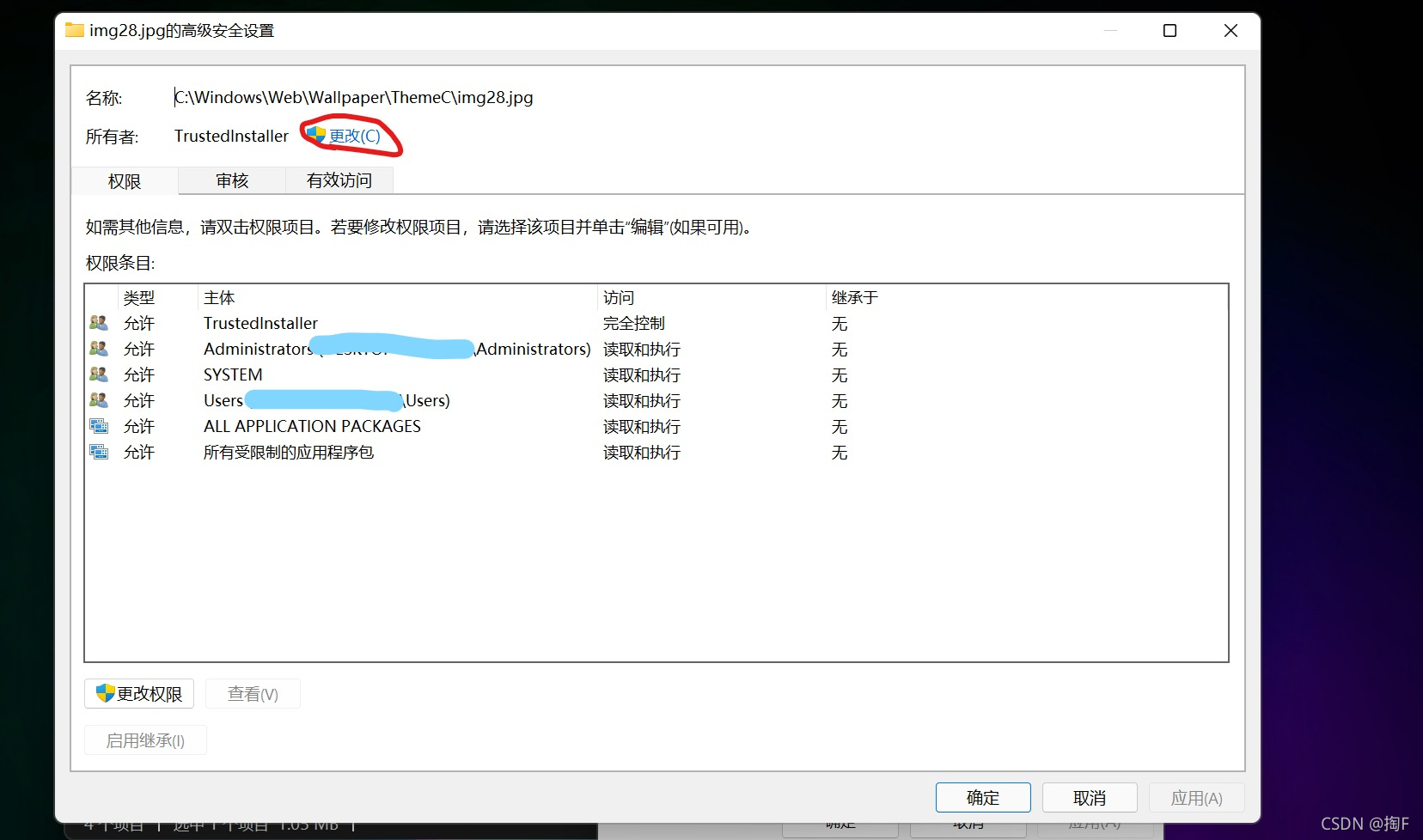
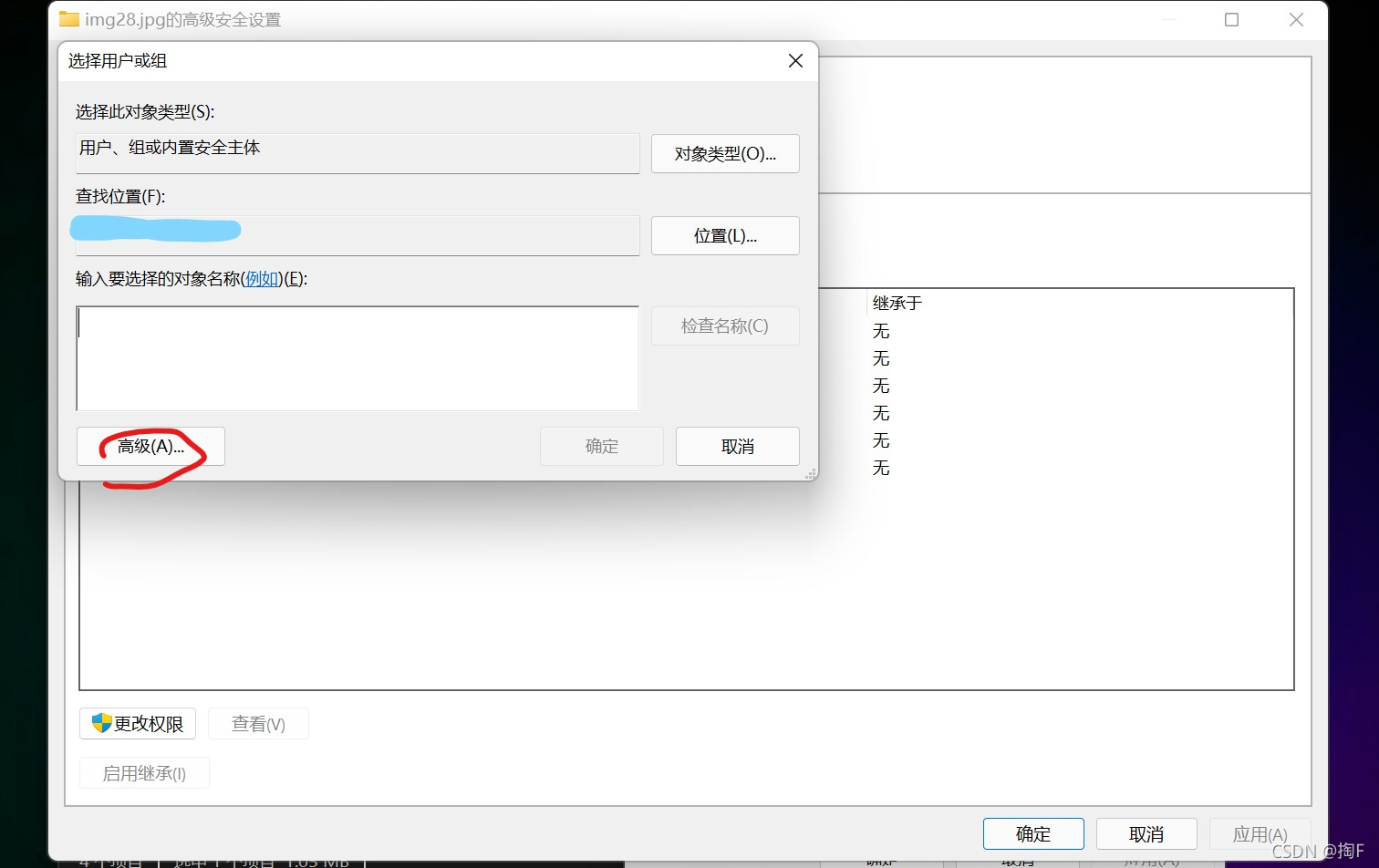

④可以看到图片的所有者不是电脑的管理员,点击更改-高级-立即查找
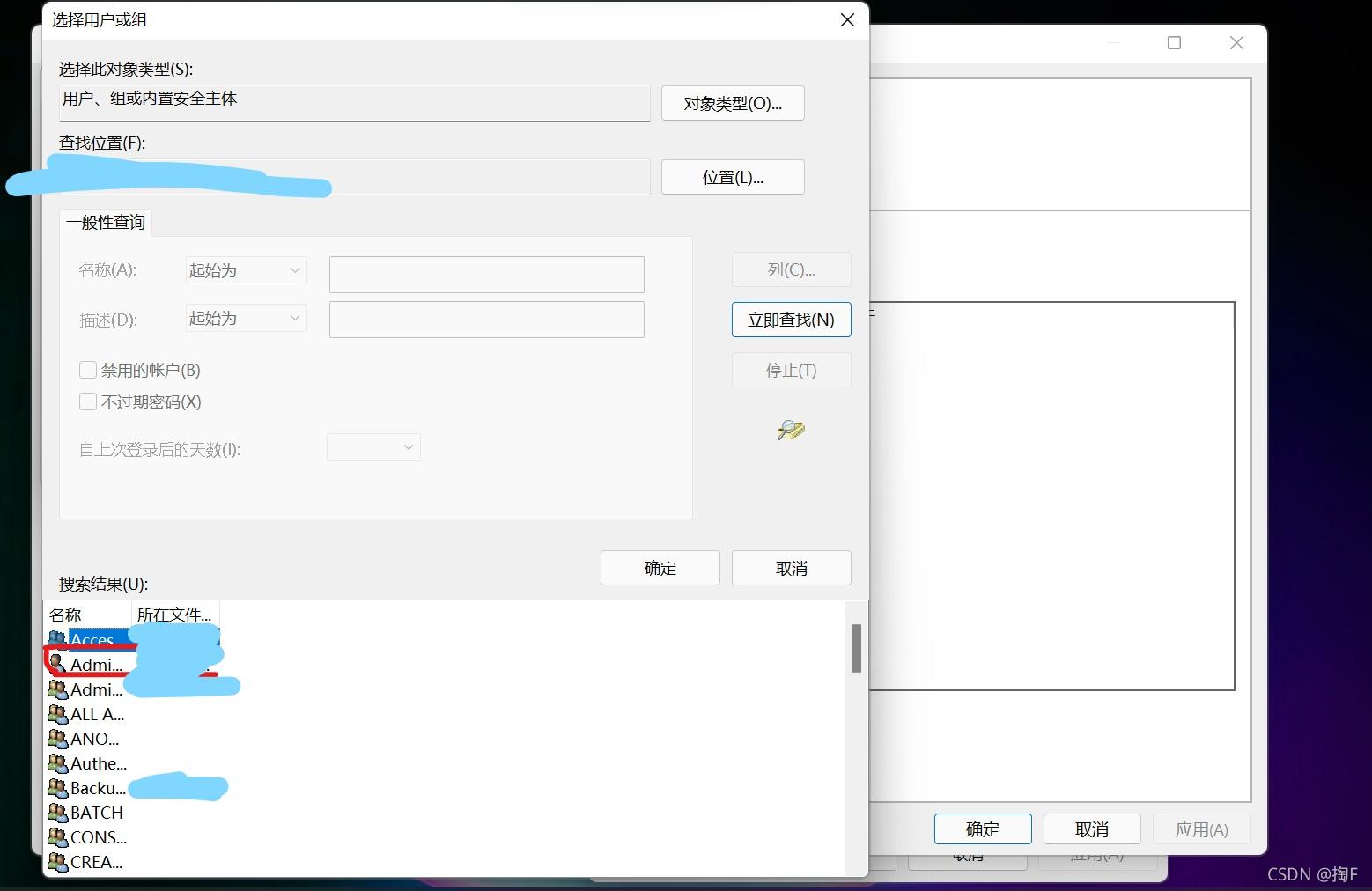
选择本机管理员(一般是Administrator,要选择图标上只有一个头像的)
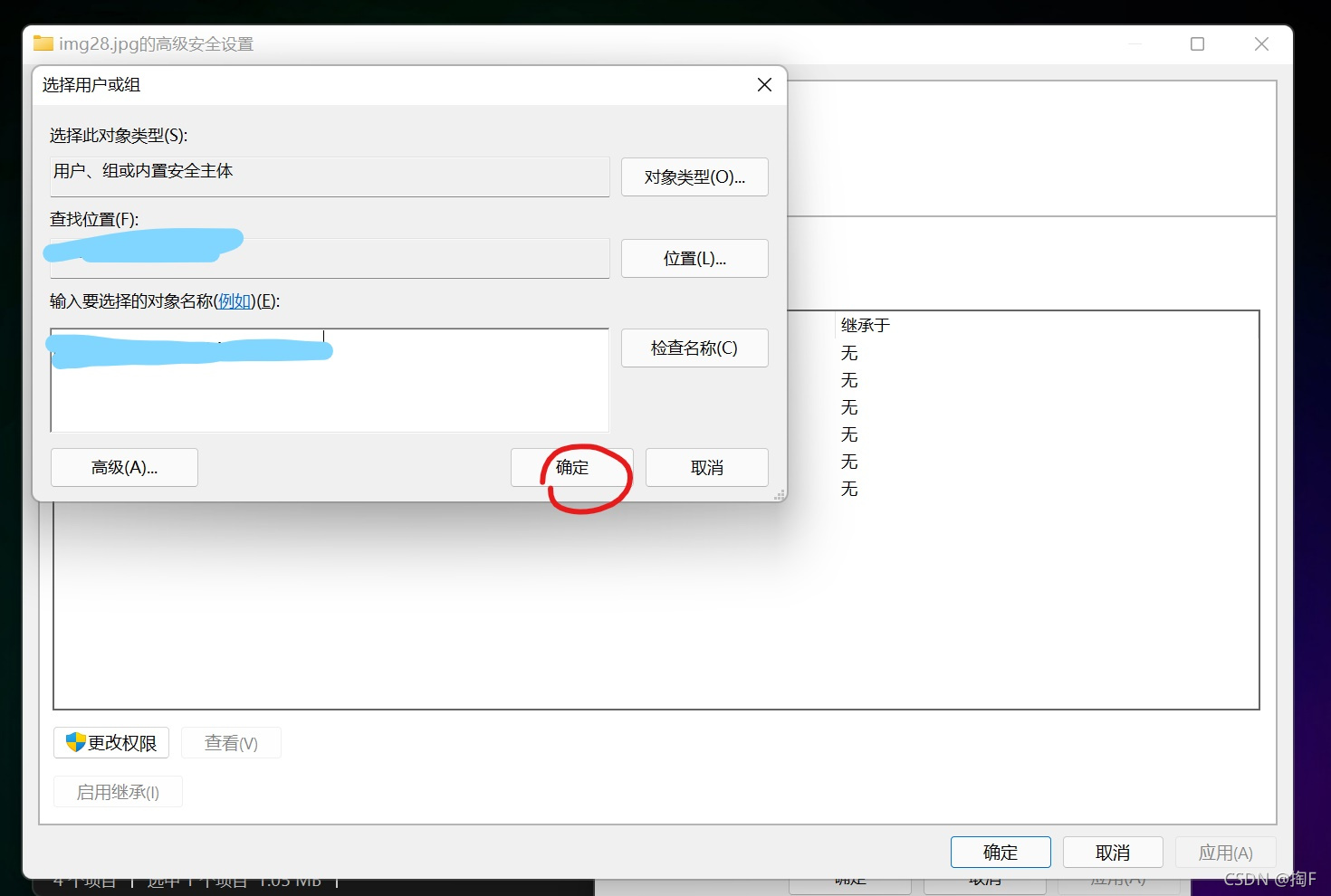
点击确定,然后可以看到所有者已经更改为管理员
(如果更改的是文件夹设置所有者下方会有复选框,要勾选)
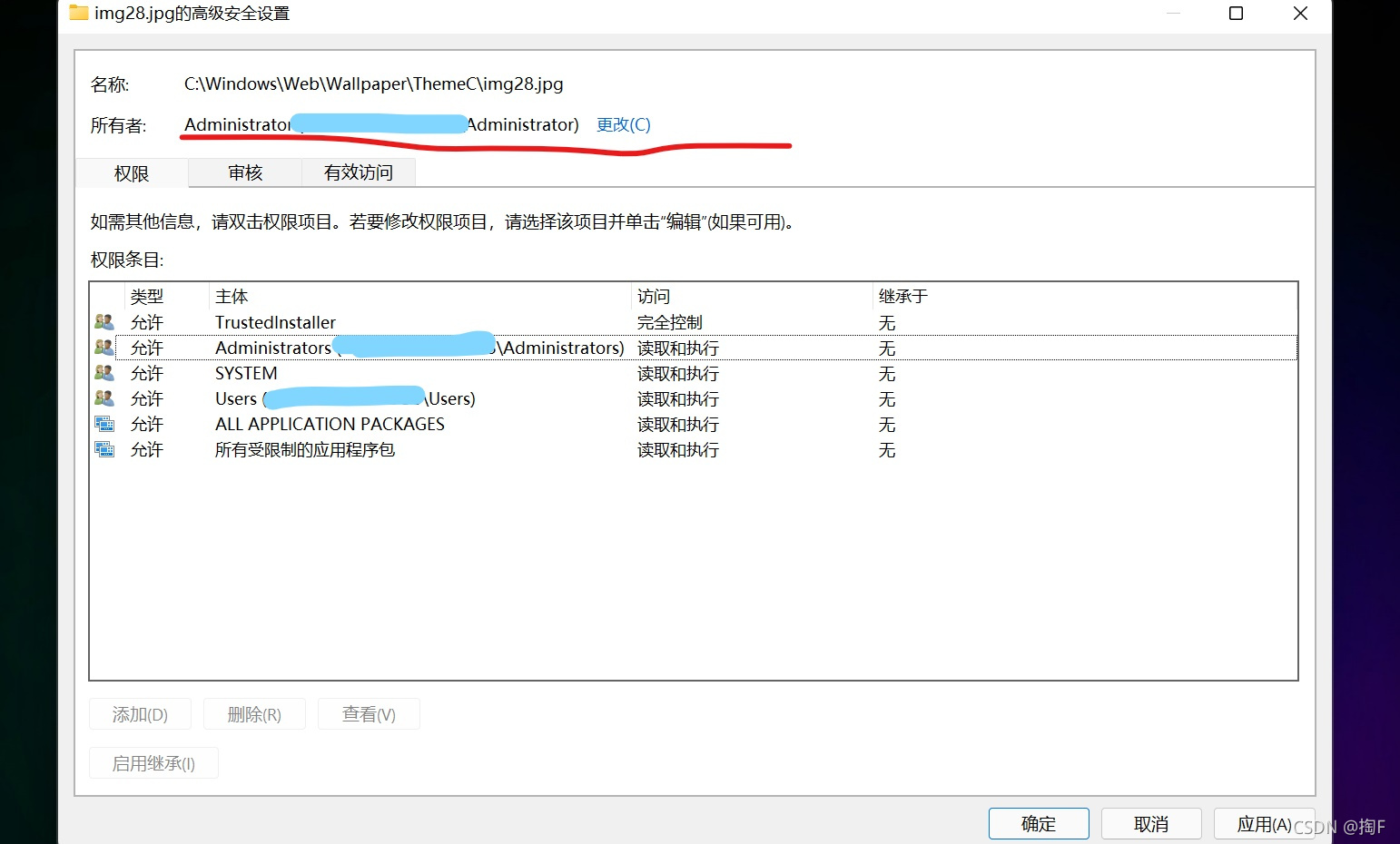
点击应用,然后确定
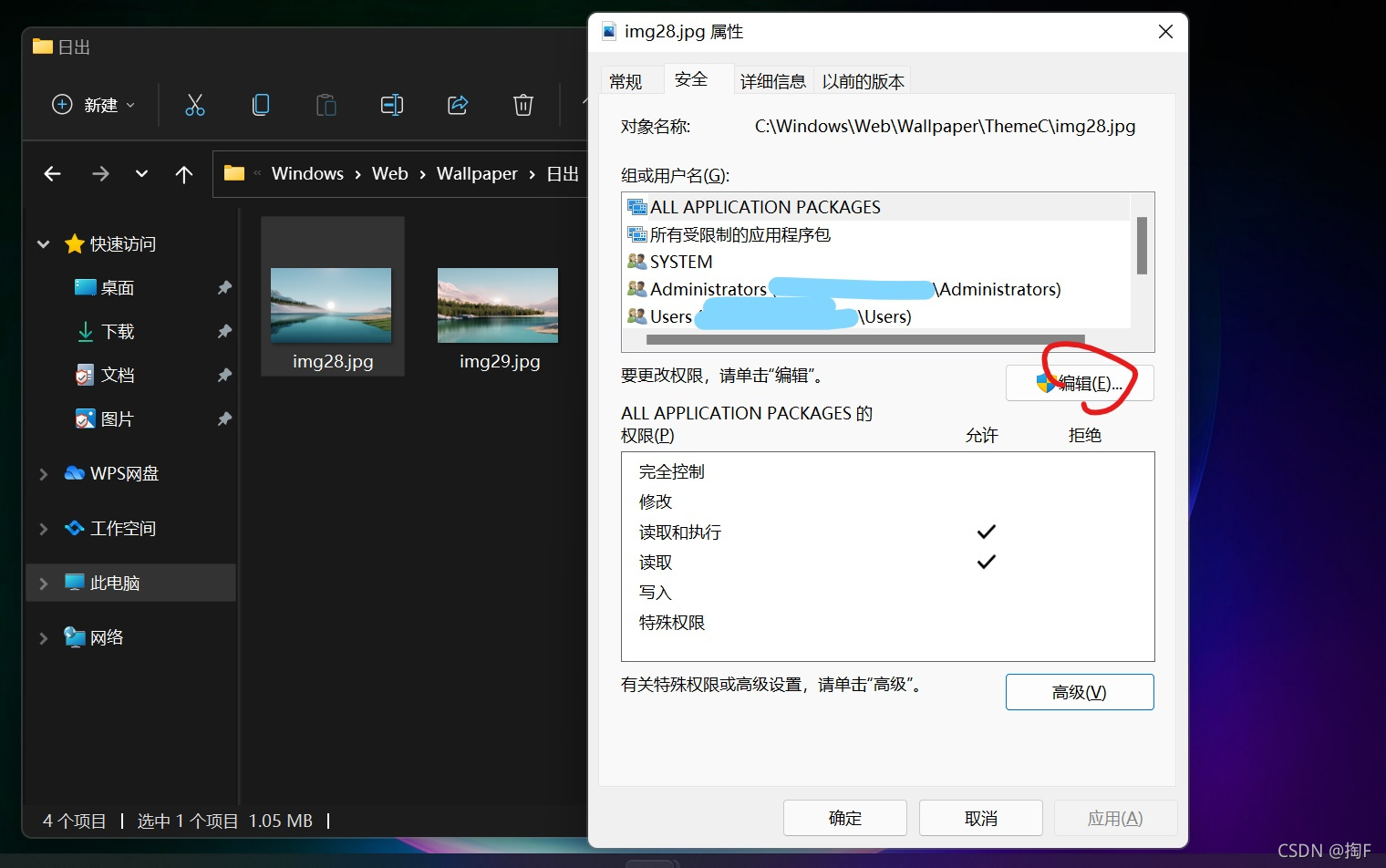
⑥回到属性,点击编辑
选择本机的管理员
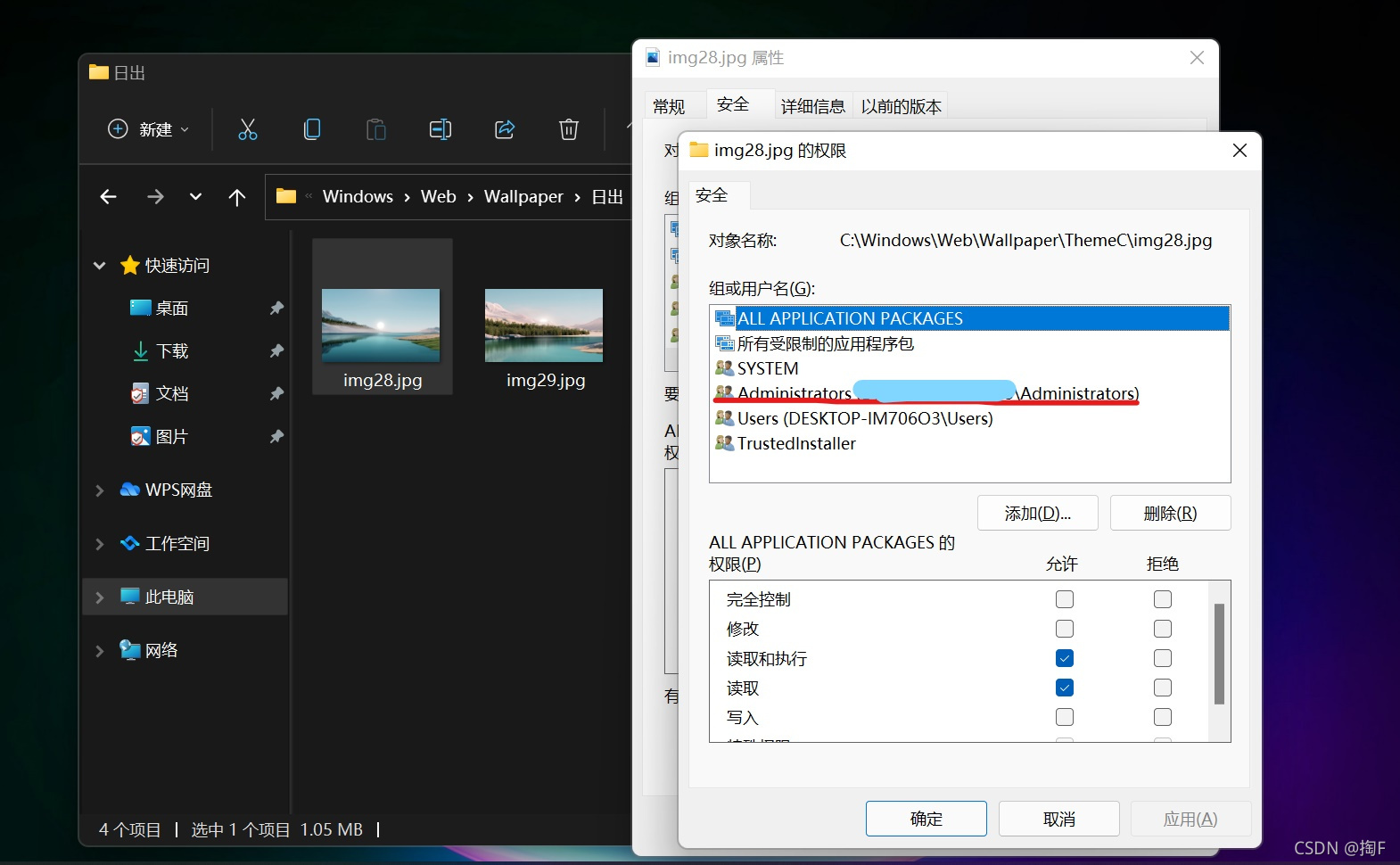
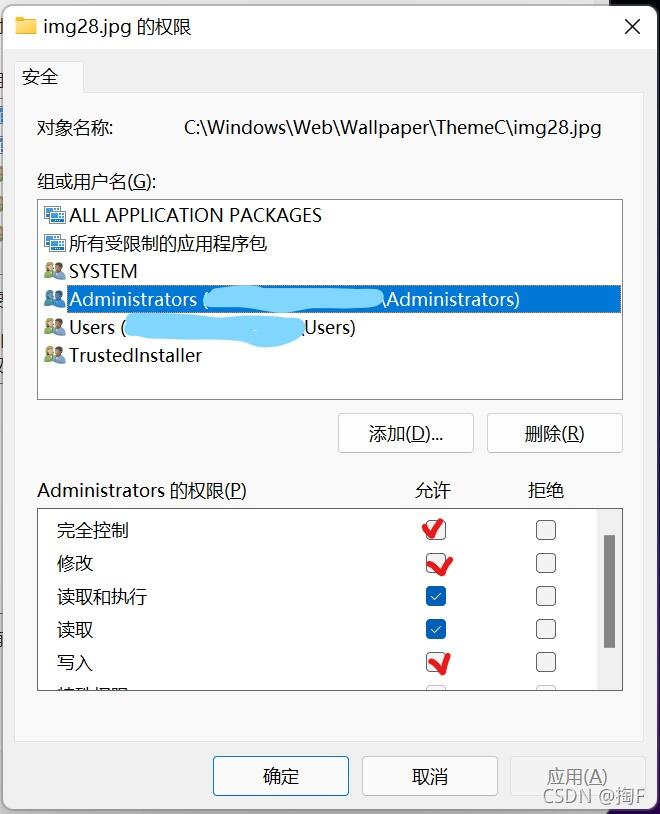
手动够选上允许栏的所有复选框,点击应用(文件夹的话要选择应用到子集全部),再点击确定
如果报错就全部忽略
然后该照片就可以进行更改了(使用ps等修图软件修改,在软件中导入想要的壁纸,再直接保存)
—————————————不需要修图软件的方法————————————

设置修改完后返回父文件夹

右键-属性

让“只读”复选框不被选中
点击应用

点击属性更改确认
再点击属性的确认

点击继续,然后进入文件夹

把想要的壁纸改成要替换的图片的名字(注意是jpg格式,不是的可以在网上或者ps修改格式)

将名称修改好了的壁纸直接拉入内置主题的文件夹

点击替换文件

到设置处选择主题

如果只更改了一张图,壁纸依旧会幻灯片循环播放
如果不想播放,可以删除文件夹中其他图片(或者将所有图片统一)








 本文介绍了如何在未激活的Windows 11系统中去除桌面水印,并详细讲解了通过修改系统文件权限来更换壁纸的方法,包括选择壁纸、更改文件权限、设置管理员权限等步骤,无需使用修图软件即可实现。
本文介绍了如何在未激活的Windows 11系统中去除桌面水印,并详细讲解了通过修改系统文件权限来更换壁纸的方法,包括选择壁纸、更改文件权限、设置管理员权限等步骤,无需使用修图软件即可实现。

















 被折叠的 条评论
为什么被折叠?
被折叠的 条评论
为什么被折叠?








